Bladwijzers Safari app kopiëren naar Firefox app
(iPhone/iPad)Op deze pagina leggen wij je uit hoe je eenvoudig bladwijzers uit de Safari app kunt kopiëren cq. exporteren naar de Firefox app op iPhone en iPad:
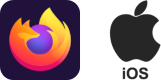
Tip: Zet de Firefox app op de plaats waar je eerst de Safari of Chrome app had staan, dan start je voortaan zonder erbij na te denken automatisch de Firefox app. 🙂
Volg onderstaande stappen om de bladwijzers van de Safari app naar de Firefox app te kopiëren:
1. Open jouw bladwijzerlijst in de Safari app en tik op de bladwijzer die je wilt kopiëren.
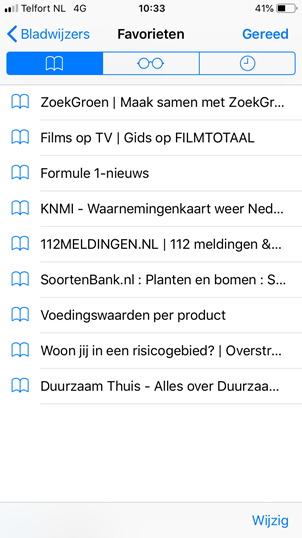 Screenshot bij stap 1
Screenshot bij stap 12. De door jou gekozen bladwijzer wordt nu geopend. Tik nu op het Delen-icoontje onderin het scherm (middelste icoontje met vierkant en pijltje).
 Screenshot bij stap 2
Screenshot bij stap 23. Staat het Firefox-logo al weergegeven in de lijst die je nu te zien krijgt? Ga dan verder naar stap 5. De kans is echter groot dat Firefox-logo nog niet wordt weergegeven in de lijst, voer dan de volgende stappen uit:
Verschuif de bovenste rij icoontjes naar links zodat je bij het laatste, meest rechtse, icoontje aankomt (drie puntjes met de tekst “Meer”). Tik op het icoontje met de drie puntjes.
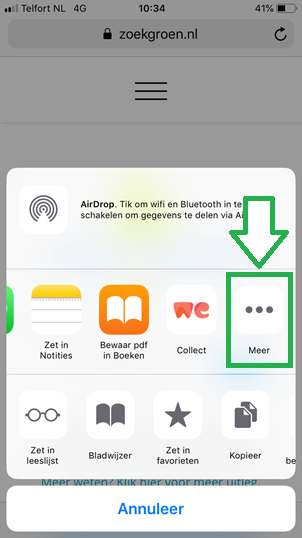 Screenshot bij stap 3
Screenshot bij stap 34. Het menu “Activiteiten” opent nu. Ga in deze lijst helemaal naar onder, daar vind je de Firefox app. Sleep deze naar boven zodat deze bovenaan komt te staan en tik daarna op het schuifje zodat deze groen wordt. Tik vervolgens op Gereed.
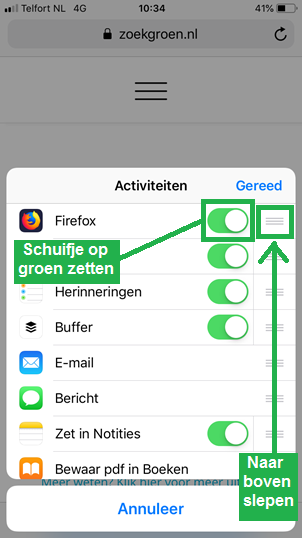 Screenshot bij stap 4
Screenshot bij stap 45. Tik op het Firefox-logo.
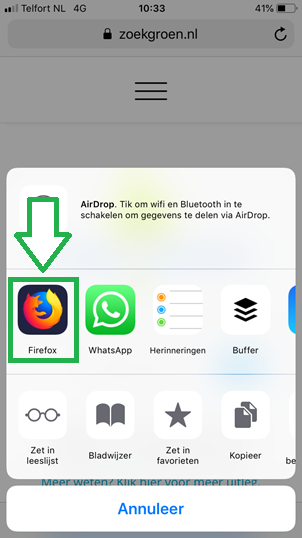 Screenshot bij stap 5
Screenshot bij stap 56. Tik nu op Bladwijzer voor deze pagina maken.
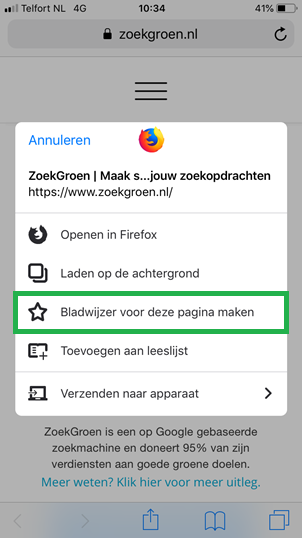 Screenshot bij stap 6
Screenshot bij stap 6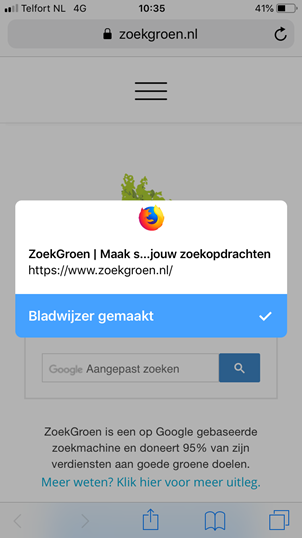
Jouw bladwijzer is nu toegevoegd aan de bladwijzerlijst in de Firefox app op jouw iPhone of iPad. 🙂
Herhaal bovenstaande stappen om meer bladwijzers te kopiëren van de Safari app naar de Firefox app. Het is tevens mogelijk om op dezelfde manier jouw leeslijst van Safari naar Firefox te kopiëren (kies dan bij stap 6 voor “Toevoegen aan leeslijst”).
Het is ook mogelijk om ZoekGroen als standaard zoekmachine in te stellen in de Firefox app voor iPhone en iPad:


